Mulți utilizatori de computer pot întâmpina această problemă atunci când accesați o partiție Windows solicită formatarea acestei partiții. Uneori, doriți să formatați o partiție complet pentru a reorganiza, dar uitați să copiați câteva fișiere importante. Recuperarea formatelor este o cerință comună pentru mulți utilizatori de computere. Am mai introdus câteva programe de recuperare a formatelor. Astăzi, vreau să vă prezentăm pas cu pas cum să faceți recuperarea formatului, dar înainte de aceasta, vreau să vă spun mai multe despre format și recuperare și apoi veți înțelege mai bine acest articol.
Ce este formatul?
Formatul este procesul de reparare a unui mediu de stocare, de obicei un disc, pentru citire și scriere. Când formatați un disc, sistemul de operare șterge toate informațiile de evidență de pe disc, testează discul pentru a vă asigura că toate sectoarele sunt fiabile, marchează sectoarele proaste (adică cele zgâriate) și creează tabele de adrese interne pe care le folosește ulterior. pentru a localiza informații. Trebuie să formatați un disc înainte de al utiliza. (A lua mai mult instrumente de format)
De ce fișierele pot fi recuperate după formatarea partiției
Formatarea unei partiții șterge doar tabelul de adrese, nu și datele în sine. Nu vă panicați dacă formatați accidental o partiție care conține date utile. Un specialist în calculator ar trebui să poată recupera cea mai mare parte, dacă nu toate, din informațiile din partiție. Puteți încerca, de asemenea, să utilizați software de recuperare a formatului pentru a recupera datele de pe discul formatat. (Dacă nu înțelegeți tabelul de adrese, datele în sine, vă rugăm să citiți mai multe articole despre HDD de bază)
Formatarea testului de recuperare
Am introdus un software de recuperare a formatelor într-un alt articol. Astăzi, să testăm unul dintre cele mai populare software de recuperare a formatelor.
1. Ștergeți complet fișierele unei partiții. După cum știm că fișierele pot fi recuperate chiar și le-ați șters sau formatat partiția, pentru a evita confuzia cu fișierele vechi, așa că am decis să șterg partiția de testare. (A lua mai mult software de ștergere a datelor)
2. Pregătiți unele fișiere de testare și foldere în alt loc, după care copiați-le pe partiția de testare.
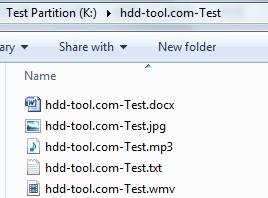
3. Formatați această partiție de testare în Disk Management.
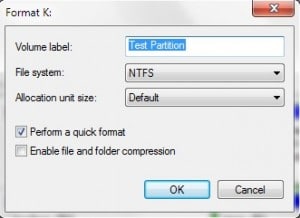
Notă: Opțiunea implicită de format din Windows 7 managementul discului este format rapid, dacă debifați această opțiune, Windows 7 va rula format complet. Diferit de Windows xp, Windows 7 format complet va șterge fișierele, iar aceste fișiere nu pot fi recuperate. Deci, aveți grijă să folosiți Windows 7 format complet. (Vezi mai mult diferența dintre formatul complet și formatul rapid).
4. Rulați Recover My Files și alegeți „Recuperare unitate”
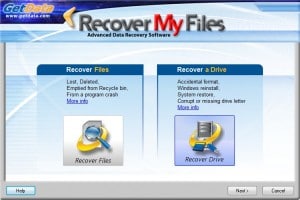
5. Alegeți opțiunea implicită de recuperare.
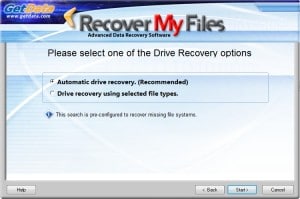
6. După căutare, toate fișierele au fost recuperate Recuperarea fișierelor mele.
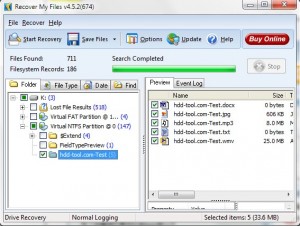
7. Puteți alege „Salvare fișiere” pentru a salva pe partiția de disc locală sau „Salvați pe CD / DVD”
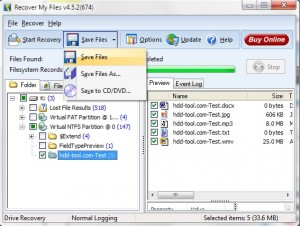
De fapt, există multe programe de recuperare a datelor de format.
Alt software de recuperare a formatului partiției
Medici de disc Reducere de 15% din codul cuponului: HDDT-TGOX
Recuperare la îndemână Reducere de 10% din codul cuponului: HDDT-MDPL
Recuperare de date AnyFound Reducere de 20% din codul cuponului: HDDT-K393
Recuperarea datelor de putere Reducere de 5% din codul cuponului: HDDT-UXUU
Recuperează fișierele mele 10% reducere din codul cuponului: HDDT-TH7I
